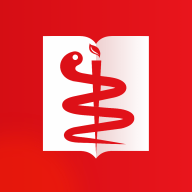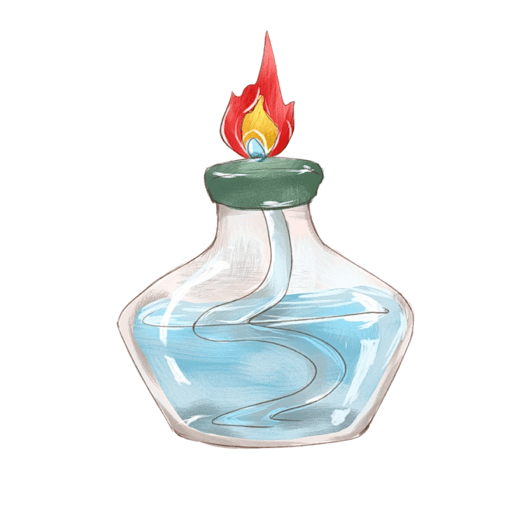html图片叠加到另外一张图上html图片叠加到另外一张图上怎么弄
2025-03-21 13:20:44作者:饭克斯
在网页设计中,图片的使用可以极大地提高用户体验和页面的美观程度。通过将一张图片叠加到另一张图上,我们可以创造出独特的视觉效果,进而引起用户的注意。本文将探讨如何在HTML中实现图片叠加,提供一些示例,以帮助读者在实际项目中运用这些技巧。

首先我们需要了解HTML和CSS的基本知识。HTML用于结构化文档,而CSS则用于美化和布局。不论是在个人博客、企业网站,还是电商平台,图片的叠加都能为网页增添层次感和动感。
基本效果实现
我们可以通过使用CSS的绝对定位来实现图片叠加效果。下面是一个简单的示例,演示如何将一张图片叠加到另一张图片上:
<p style=position: relative; width: 500px; height: 400px;> <img src=baseimage.jpg alt=底图 style=width: 100%; height: 100%;/> <img src=overlayimage.png alt=叠加图 style=position: absolute; top: 50px; left: 50px; width: 200px; height: auto;/> </p>在这个示例中,我们创建了一个包含两张图片的p元素。底图使用相对定位,而叠加图则使用绝对定位。通过调整叠加图的top和left值,可以改变其在底图上的位置。这样我们就实现了图片的叠加效果。
通过透明度增强效果
除了基本的叠加功能,我们也可以通过设置透明度来让叠加效果更加美观。通过给叠加图增加透明度,用户可以同时看到底图和叠加图,从而形成和谐的视觉效果。以下是修改后的代码示例:
<p style=position: relative; width: 500px; height: 400px;> <img src=baseimage.jpg alt=底图 style=width: 100%; height: 100%;/> <img src=overlayimage.png alt=叠加图 style=position: absolute; top: 50px; left: 50px; width: 200px; height: auto; opacity: 0.7;/> </p>在这个示例中,我们为叠加图添加了`opacity`属性,使得它的透明度为0.7。用户可以更加清晰地观察到底图与叠加图之间的关系、更好地传递信息。
响应式设计
在现代网页设计中,响应式设计尤为重要。我们之前的代码虽然很好,但并不能很好地适应不同的屏幕大小。为了确保图片叠加效果在各种设备上的可用性,可以使用CSS的媒体查询来调整样式:
<style> .container { position: relative; width: 100%; maxwidth: 500px; height: auto; } .baseimage { width: 100%; height: auto; } .overlayimage { position: absolute; top: 10%; left: 10%; width: 40%; /* Adjust according to your needs */ height: auto; opacity: 0.7; } </style> <p class=container> <img src=baseimage.jpg alt=底图 class=baseimage/> <img src=overlayimage.png alt=叠加图 class=overlayimage/> </p>通过使用maxwidth和相对单位,我们确保了图片能够根据不同屏幕大小自适应。这对于提升用户在移动设备上的体验尤为重要。
完成效果与实际应用
上述介绍了如何在HTML中实现图片叠加效果,应用这种技巧可以使得网页更加丰富多彩。在实际开发中,我们可以将这种效果运用到产品展示、广告宣传、用户交互等多个场景中,提升用户的浏览体验。
总之图片叠加是一项简单而又实用的技术,值得每一个前端开发者在实际项目中掌握和应用。通过灵活运用HTML和CSS的特性,我们可以创造出更加吸引人的网页设计。
相关攻略
- html编写菜鸟教程首页页面html网页制作菜鸟教程
- HBuilder中自动补全标签的快捷键和设置指南解析
- hbuilder手机版怎么使用hbuilder手机版使用教程
- html网页制作下载什么软件html网页制作下载什么软件好
- html精美登录注册界面源码html简单注册登录界面代码
- html和css标签属性大全html标签属性大全
- html网页制作标签代码大全,html网页制作标签代码大全
- html中class属性作用,html中class的作用
- html如何在浏览器中运行,html如何在浏览器中运行文件
- HBuilder无代码提示功能失效的解决方案与优化建议
- HBuilder源码自动对齐技巧:实现右对齐代码的方法解析
- hbuilder怎么添加背景,Hbuilder怎么添加背景图片
- html编辑器设置为word,html编辑器设置为publisher
- hbuilderx手机版安卓,hbuilder手机版使用教程
- HTML5与HTML4的主要区别与联系分析
- hbuilderx运行快捷键,hbuilderx怎么设置tab快捷键